Vad är Youonl.com?
Youonl.com är en webbläsare kapare som marknadsförs som ett verktyg som kan erbjuda dig att söka på webben med flera motorer på en gång. Det kommer oftast in ditt system som ett webbläsartillägg. Om du inte kommer ihåg att lägga till det själv, betyder det att det sannolikt fick installeras tillsammans med andra gratisprogram. Det vanligaste symptomet för kaparen är att det ändrar din webbläsarinställningar. Det orsakar andra ändringar liksom, ingen som är fördelaktigt för datoranvändare. Om du vill eliminera ogynnsam symtomen på kaparen, kommer att du behöva avsluta Youonl.com.
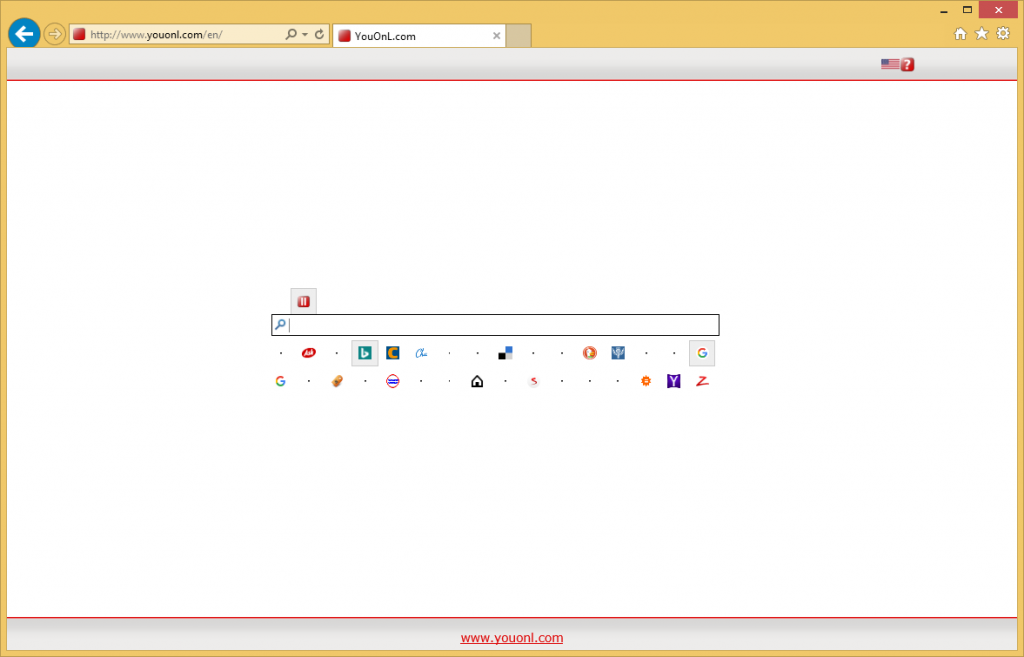
Hur fungerar Youonl.com?
När kaparen tar över, sätter det din startsida och standardsökmotor till Youonl.com. Denna webbplats innehåller en sökruta och massor av snabbvalsknappar som representerar olika sökmotorer som Bing, Google, Ask, Yahoo och andra. Om du anger en fråga i rutan kan få du först presenteras med Google och Bing sökresultat. Om du vill kan du lägga till fler sökleverantörer på denna lista. Fördelen med detta sökverktyg är att det visar resultat från olika sökmotorer på samma sida med en delad skärm. Om denna funktion är onödiga för dig, är det meningslöst att hålla verktyget installerat.
Även om appen fungerar på sätt som det är tänkt, den också kommer med flera symptom som gör det omöjligt att surfa snabbt och utan någon långsam nedgångar eller avbrott. Kaparen är ansvarig för att infoga olika annonser i din webbläsare och orsakar omdirigeringar till dess sponsor webbplatser. Vad du bör veta när det gäller annonser är att de inte är övervakas av någon, så de kan vara otillförlitliga. Klicka på dem är ditt eget ansvar. Om du inte vill landa på skadade sidor och lida konsekvenserna av faller för virtuella bedrägerier, rekommenderar vi att du undviker alla annonser tills du bli av med Youonl.com.
Hur tar man bort Youonl.com?
Det finns två möjliga lösningar, när det kommer till Youonl.com borttagning: manuell och automatisk. Det är möjligt att radera Youonl.com manuellt så det är inte en skadlig infektion, men du måste först avinstallera dess relaterade app från ditt system. När du gör, kan du gå vidare till fastställande din webbläsare. Om du behöver mer detaljerade instruktioner, kan du använda de som presenteras nedanför artikeln. Alternativt kan du ta bort Youonl.com med en malware borttagningsverktyg. Anti-malware presenteras på vår webbplats kan hjälpa dig med detta. Om du förvärvar det, kommer att det skanna din dator och identifiera alla potentiella problem. Det kommer sedan eliminera Youonl.com och andra hot som den identifierar. Förutom rengöring datorn, hjälper security tool dig också hålla den säker genom att ge dig online realtidsskydd.
Offers
Hämta borttagningsverktygetto scan for Youonl.comUse our recommended removal tool to scan for Youonl.com. Trial version of provides detection of computer threats like Youonl.com and assists in its removal for FREE. You can delete detected registry entries, files and processes yourself or purchase a full version.
More information about SpyWarrior and Uninstall Instructions. Please review SpyWarrior EULA and Privacy Policy. SpyWarrior scanner is free. If it detects a malware, purchase its full version to remove it.

WiperSoft uppgifter WiperSoft är ett säkerhetsverktyg som ger realtid säkerhet från potentiella hot. Numera många användare tenderar att ladda ner gratis programvara från Internet men vad de i ...
Hämta|mer


Är MacKeeper ett virus?MacKeeper är inte ett virus, inte heller är det en bluff. Medan det finns olika åsikter om programmet på Internet, många av de människor som så notoriskt hatar programme ...
Hämta|mer


Även skaparna av MalwareBytes anti-malware inte har varit i den här branschen under lång tid, gör de för det med deras entusiastiska strategi. Statistik från sådana webbplatser som CNET visar a ...
Hämta|mer
Quick Menu
steg 1. Avinstallera Youonl.com och relaterade program.
Ta bort Youonl.com från Windows 8
Högerklicka på din start-meny och välj Alla program. Klicka på Kontrolpanel och gå sedan vidare till Avinstallera ett program. Navigera till det program du vill ta bort, högerklicka på programikonen och välj Avinstallera.


Avinstallera Youonl.com från Windows 7
Klicka på Start → Control Panel → Programs and Features → Uninstall a program.


Radera Youonl.com från Windows XP
Klicka på Start → Settings → Control Panel. Locate and click → Add or Remove Programs.


Ta bort Youonl.com från Mac OS X
Klicka på Go-knappen längst upp till vänster på skärmen och utvalda program. Välj program-mappen och leta efter Youonl.com eller annat misstänkta program. Nu Högerklicka på varje av sådana transaktioner och välj Flytta till papperskorgen, sedan höger klicka på ikonen papperskorgen och välj Töm papperskorgen.


steg 2. Ta bort Youonl.com från din webbläsare
Avsluta oönskade tilläggen från Internet Explorer
- Öppna IE, tryck samtidigt på Alt+T och välj Hantera tillägg.


- Välj Verktygsfält och tillägg (finns i menyn till vänster).


- Inaktivera det oönskade programmet och välj sedan sökleverantörer. Lägg till en ny sökleverantör och Radera den oönskade leverantören. Klicka på Stäng. Tryck samtidigt på Alt+T och välj Internet-alternativ. Klicka på fliken Allmänt, ändra/ta bort oönskad hemsida och klicka på OK.
Ändra Internet Explorer hemsida om det ändrades av virus:
- Tryck samtidigt på Alt+T och välj Internet-alternativ.


- Klicka på fliken Allmänt, ändra/ta bort oönskad hemsida och klicka på OK.


Återställa din webbläsare
- Tryck på Alt+T. Välj Internet-alternativ.


- Öppna fliken Avancerat. Klicka på Starta om.


- Markera rutan.


- Klicka på Återställ och klicka sedan på Stäng.


- Om du inte kan återställa din webbläsare, anställa en välrenommerade anti-malware och genomsöker hela din dator med den.
Ta bort Youonl.com från Google Chrome
- Öppna upp Chrome och tryck samtidigt på Alt+F och välj Inställningar.


- Klicka på Tillägg.


- Navigera till den oönskade pluginprogrammet, klicka på papperskorgen och välj Ta bort.


- Om du är osäker på vilka tillägg som ska bort, kan du inaktivera dem tillfälligt.


Återställ Google Chrome hemsida och standard sökmotor om det var kapare av virus
- Öppna upp Chrome och tryck samtidigt på Alt+F och välj Inställningar.


- Under Starta upp markera Öppna en specifik sida eller en uppsättning sidor och klicka på Ställ in sida.


- Hitta URL-adressen för det oönskade sökvertyget, ändra/radera och klicka på OK.


- Gå in under Sök och klicka på Hantera sökmotor. Välj (eller lag till eller avmarkera) en ny sökmotor som standard och klicka på Ange som standard. Hitta webbadressen till sökverktyget som du vill ta bort och klicka på X. Klicka på Klar.




Återställa din webbläsare
- Om webbläsaren fortfarande inte fungerar som du vill, kan du återställa dess inställningar.
- Tryck på Alt+F.


- Tryck på Reset-knappen i slutet av sidan.


- Tryck på Reset-knappen en gång till i bekräftelserutan.


- Om du inte kan återställa inställningarna, köpa en legitim anti-malware och skanna din dator.
Ta bort Youonl.com från Mozilla Firefox
- Tryck samtidigt på Ctrl+Shift+A för att öppna upp Hantera tillägg i ett nytt fönster.


- Klicka på Tillägg, hitta den oönskade sökleverantören och klicka på Radera eller Inaktivera.


Ändra Mozilla Firefox hemsida om det ändrades av virus:
- Öppna Firefox, tryck samtidigt på Alt+T och välj Alternativ.


- Klicka på fliken Allmänt, ändra/ta bort hemsidan och klicka sedan på OK. Gå nu till Firefox sökmotor längst upp till höger på sidan. Klicka på ikonen sökleverantör och välj Hantera sökmotorer. Ta bort den oönskade sökleverantör och välj/lägga till en ny.


- Tryck på OK för att spara ändringarna.
Återställa din webbläsare
- Tryck på Alt+H.


- Klicka på Felsökinformation.


- Klicka på Återställ Firefox


- Återställ Firefox. Klicka på Avsluta.


- Om det inte går att återställa Mozilla Firefox, skanna hela datorn med en pålitlig anti-malware.
Avinstallera Youonl.com från Safari (Mac OS X)
- Öppna menyn.
- Välj inställningar.


- Gå till fliken tillägg.


- Knacka på knappen avinstallera bredvid oönskade Youonl.com och bli av med alla de andra okända posterna också. Om du är osäker på om tillägget är tillförlitlig eller inte, helt enkelt avmarkera kryssrutan Aktivera för att inaktivera det tillfälligt.
- Starta om Safari.
Återställa din webbläsare
- Knacka på menyikonen och välj Återställ Safari.


- Välj de alternativ som du vill att reset (ofta alla av dem är förvald) och tryck på Reset.


- Om du inte kan återställa webbläsaren, skanna hela datorn med en äkta malware borttagning programvara.
Site Disclaimer
2-remove-virus.com is not sponsored, owned, affiliated, or linked to malware developers or distributors that are referenced in this article. The article does not promote or endorse any type of malware. We aim at providing useful information that will help computer users to detect and eliminate the unwanted malicious programs from their computers. This can be done manually by following the instructions presented in the article or automatically by implementing the suggested anti-malware tools.
The article is only meant to be used for educational purposes. If you follow the instructions given in the article, you agree to be contracted by the disclaimer. We do not guarantee that the artcile will present you with a solution that removes the malign threats completely. Malware changes constantly, which is why, in some cases, it may be difficult to clean the computer fully by using only the manual removal instructions.
